
Microsoft365のExcel等を最新にアップデートして、最新の関数の入手とCSVを開いたときに頭の0を消さないようにしてみたハナシ
なんで私の環境には、TEXTJOIN関数はいるのにTEXTBEFORE関数とかTEXTAFTER関数とかいないんだろうって思ってた…
ふと会社で教えてもらったことに思い当たる。
「更新か!!!」
というわけで、手動で更新かけてみました(*'ω'*)
よく使うExcelから操作。
Excelさんを開いて、左上の「ファイル」から

「アカウント」を開いて

ここ!「今すぐ更新」。
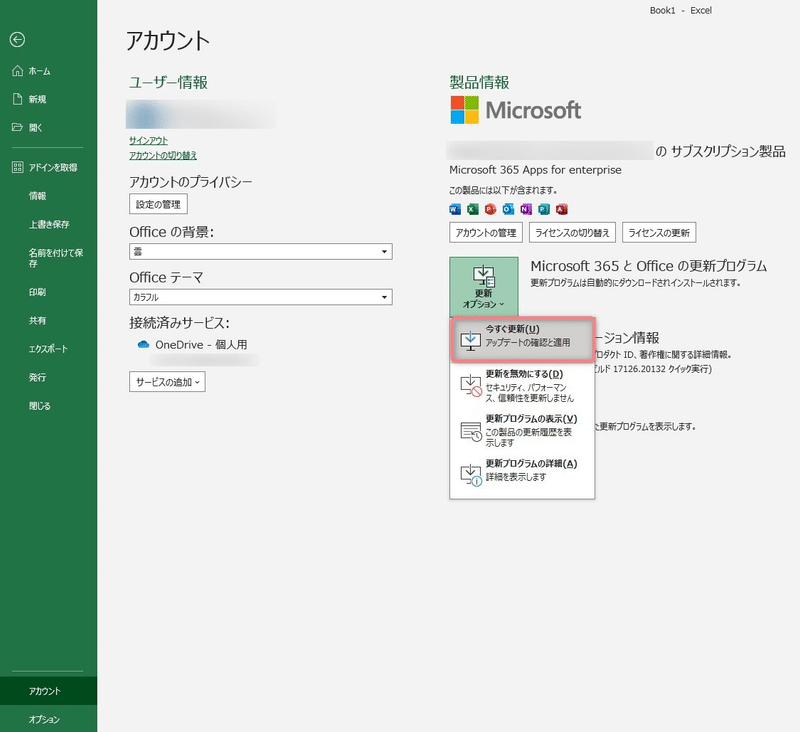
どれかでやると、他のアプリも一緒に更新してくれるみたい。
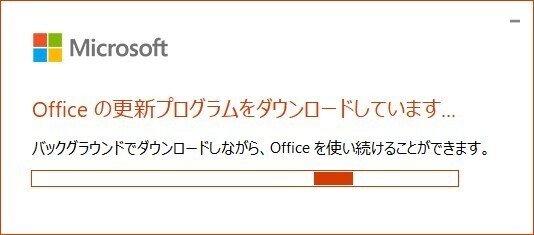
そして まるはTEXTAFTER関数とTEXTBEFORE関数を手に入れたっ!!
(`・ω・´)キリッ

ついでに「CSVファイルをExcelで開いたときに、頭の0が落ちちゃう親切機能」もOFFにするよ(*'ω'*)
最新のExcelさんにすると、こんなCSVファイルがあったときに、

Excelさんで開くと、こんな感じになります。

このメッセージの表示のON/OFFと、この親切機能のON/OFFの設定です。
左上の「ファイル」から、今度は「オプション」!
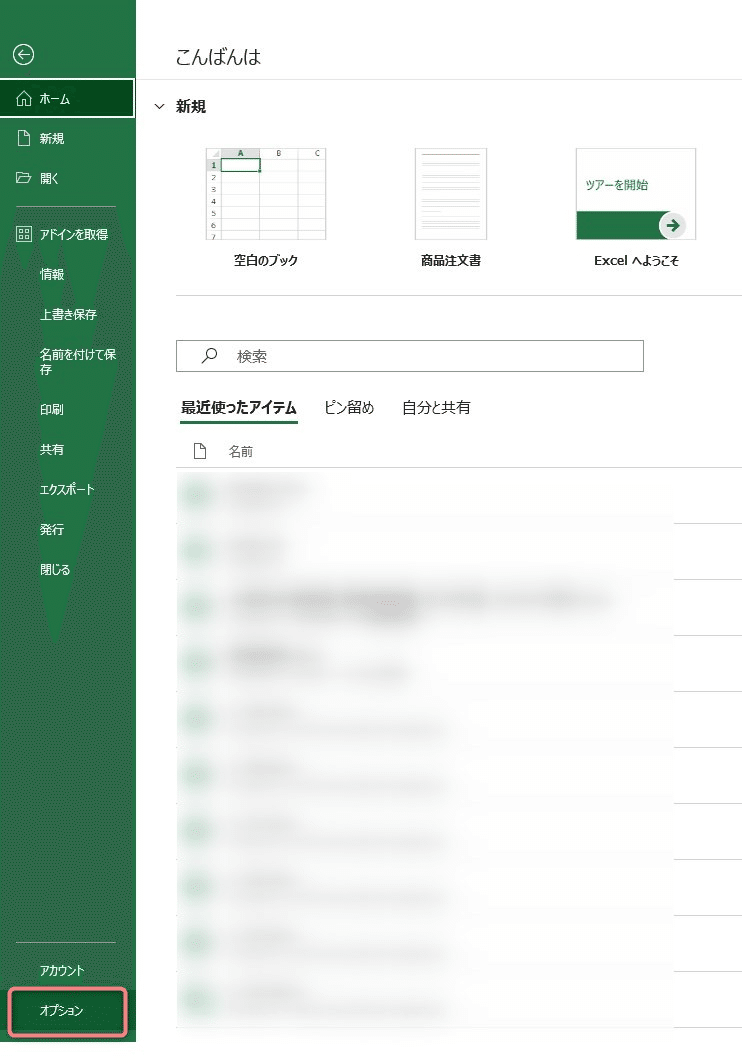
「Excelのオプション」ウィンドウが開いて来たら、「データ」。
このあたりの設定です。
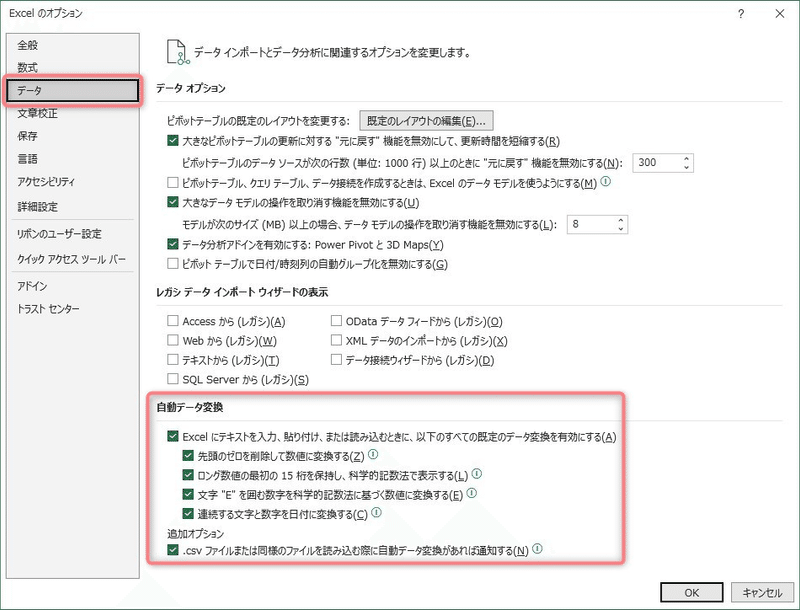
一番下の「追加オプション」は、CSVをExcelで開いたときのあのメッセージのこと。
自分がやりたいことにもよるのでしょうけど、私は何もしていただかなくても大丈夫なので、すべてOFF!ポチッ(。・ω・。)ノ凸”
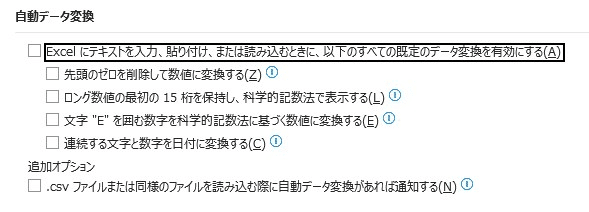
この設定は、すべてのCSVファイルに有効になります。
先ほどのCSVファイルを開いてみると、この通り✨
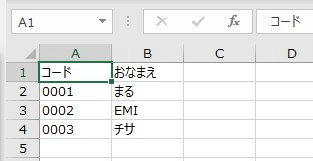
Excelさん、今まで気を利かせてくれてありがとう。
言い出しにくかったけど、やってくれなくても大丈夫だったんだ…
(*-人-) ナムナム
やっぱりテキストエディタよりもExcelの方がCSVファイルの加工がしやすいので、これは嬉しいアップデート(∩´∀`∩)💕
Microsoftさま、こういう日常的に使う機能のアップデート、もっとお待ちしてます💖
事務員が少しの背伸びでできる効率化を目指す🌈✨ 自分の好きなものを、楽しく発信していきたいです! いただいたサポートは学習費にあてさせていただきます🥰
